Testa och felsöka kort
Använd sidan Spela upp för att förhandsgranska dina kort innan de skickas ut till användare. Sidan Spela upp har verktyg för att testa ditt kort och felsöka eventuella problem. Gå till sidan Spela upp i kortdesignern.
Kortinstanser som du förhandsgranskar på sidan Spela upp förfaller 48 timmar efter att du har skapat förhandsgranskningen. Efter 48 timmar väljer du Spela upp i kortdesigner om du vill skapa en ny instans av kortet.
Förutsättningar
- Ett Power Apps konto
- Ett kort
Förhandsgranska ett kort på sidan Spela upp
Logga in på Power Apps. Välj Kort och välj sedan ett kort. Om fliken Kort inte visas, välj Mer och fäst fliken Kort.
Välj Spela upp högst upp på fönstret för designersidan. Sidan Spela upp öppnas i en ny webbläsarflik.

Sidan Spela upp består av följande komponenter:
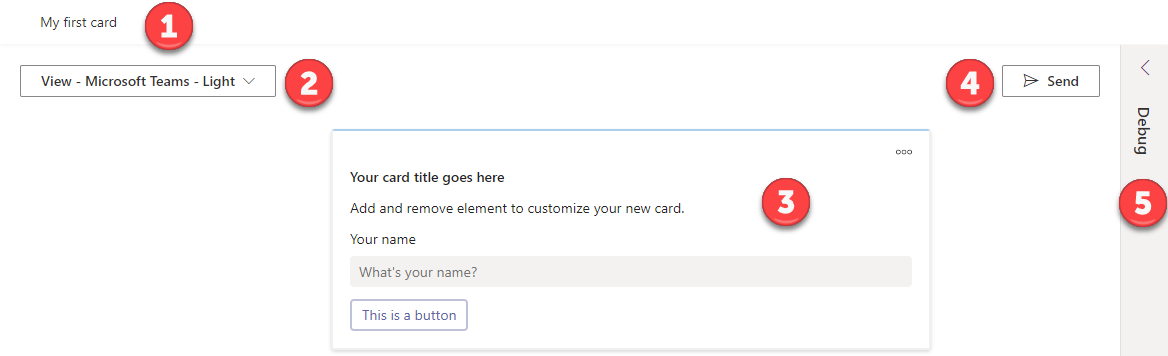
Förklaring:
- Kortets rubrik
- Förhandsgranska kortet i ljust eller mörkt läge
- Visa och interagera med kortet
- Skicka en länk till kortet till Microsoft Teams
- Öppna felsökningsinformation och -verktyg
Testa ditt kort
Exemplet i det här avsnittet är från självstudien om enkla kort.
Testa ditt kort genom att interagera med alla kontroller i det. I exemplet nedan lagrar knappen Säga hej användarens textindata i en variabel och använder sedan värdet för variabeln i korttiteln. Om du testar det här kortet anger du ditt namn och väljer Säg hej och kontrollerar sedan att kortrubriken ändras så att den återspeglar dina indata.
Innan du interagerar med kortet har det rubriken Hej Inget namn:
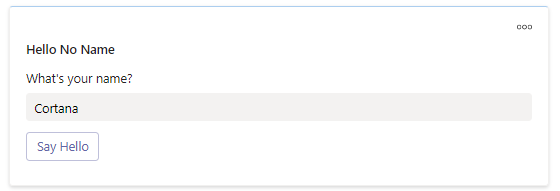
När du har interagerat med kortet ändras korttiteln till Hej <whatever you entered>:
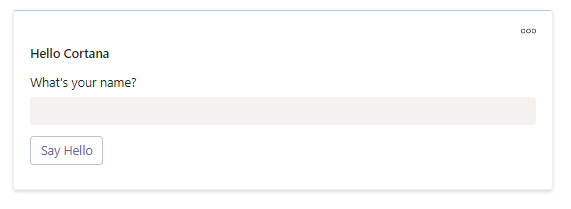
Du bör också byta vy från lätt till mörkt läge och kontrollera att kortet ser bra ut i båda.
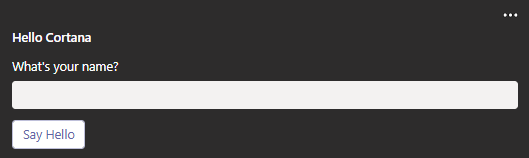
Felsöka kortet
Om du har problem medan du testar ditt kort öppna felsökningsrutan för att felsöka och få förslag på hur du åtgärdar dem.
Det finns fyra flikar i felsökningsrutan: Minne, JSON, Utdata och Information.
Minne
På fliken Minne visar variabler som kortet lagras samt hur ditt kort tilldelar och använder dem. Om det uppstår problem med minnet kontrollerar du variabelnamnen och de relaterade Power Fx-formeln som används på kortet.
Exemplet nedan visar att den lagrade användarindata i UserAnswer har samma värde som den tilldelade variabeln UserName och att båda används på huvud skärmen.
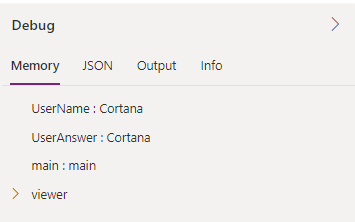
JSON
På fliken JSON visas JSON-representationen av ditt kort. En direkt bild av kortets underliggande kod kan vara till hjälp för utvecklare som föredrar en kodinriktad metod.
Utdata
På fliken Utdata visar alla utdata från ditt kort. Den här fliken är endast tillgänglig om det finns utdataelement för ett kort.
Info
På fliken Information visar kortets Miljö-ID, Kort-ID och Användare.